屏幕截图
屏幕截图是为翻译者提供项目中字符串额外语境的好方法之一,因此,您可以得到更加相关和一致的译文。 通过屏幕截图,您的团队可以在同一页面上看到哪些字符串一起使用,短文本是否代表标题、按钮等。
将源字符串标记到屏幕截图中,以便在源字符串下方的语境部分的编辑器中将其显示给翻译员。
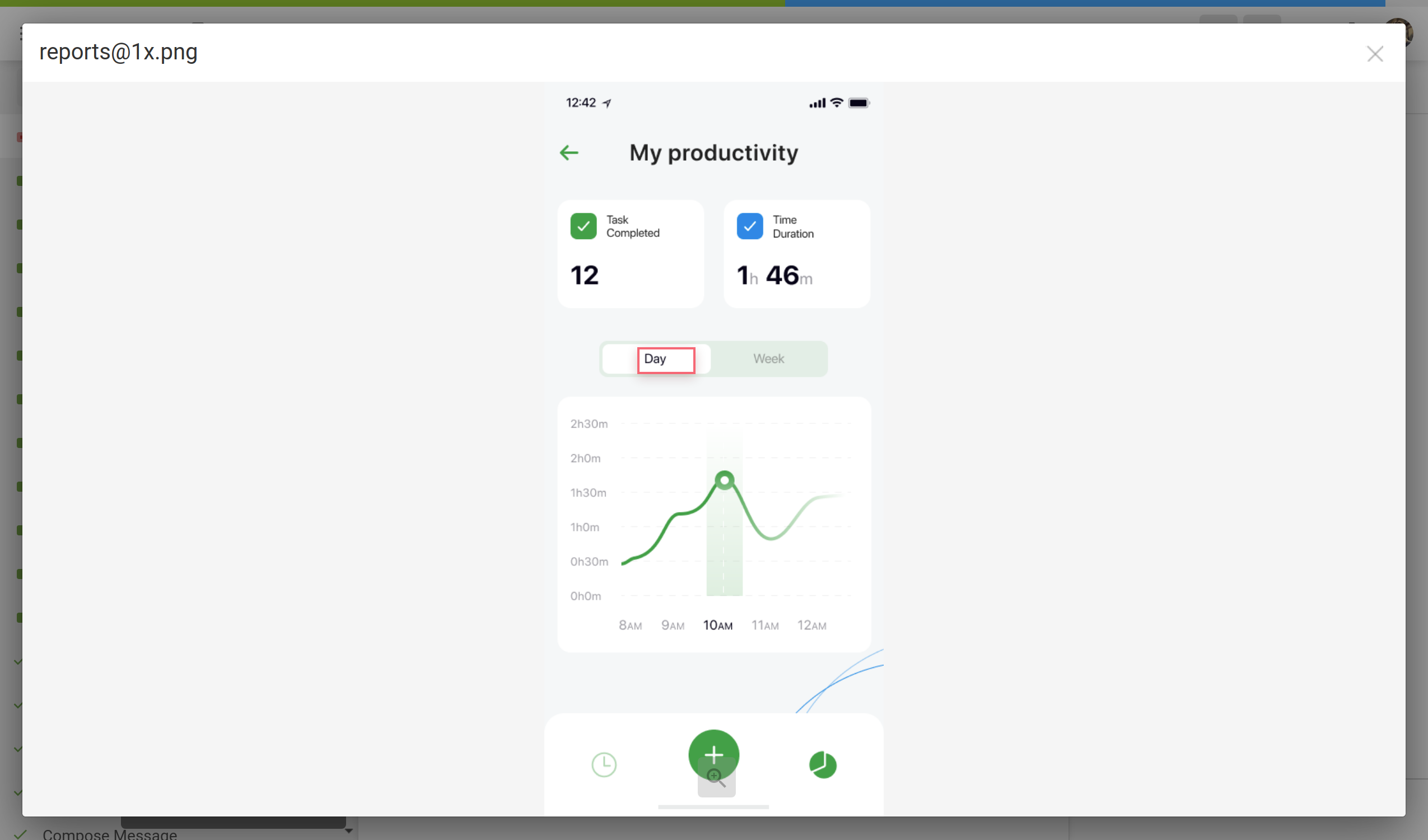
上传截图
若要将屏幕截图上传至您的项目,请遵循如下步骤:
- 打开您的项目,转到 屏幕截图 选项卡。
- 从计算机中拖拽图像,或点击 上传 按钮。
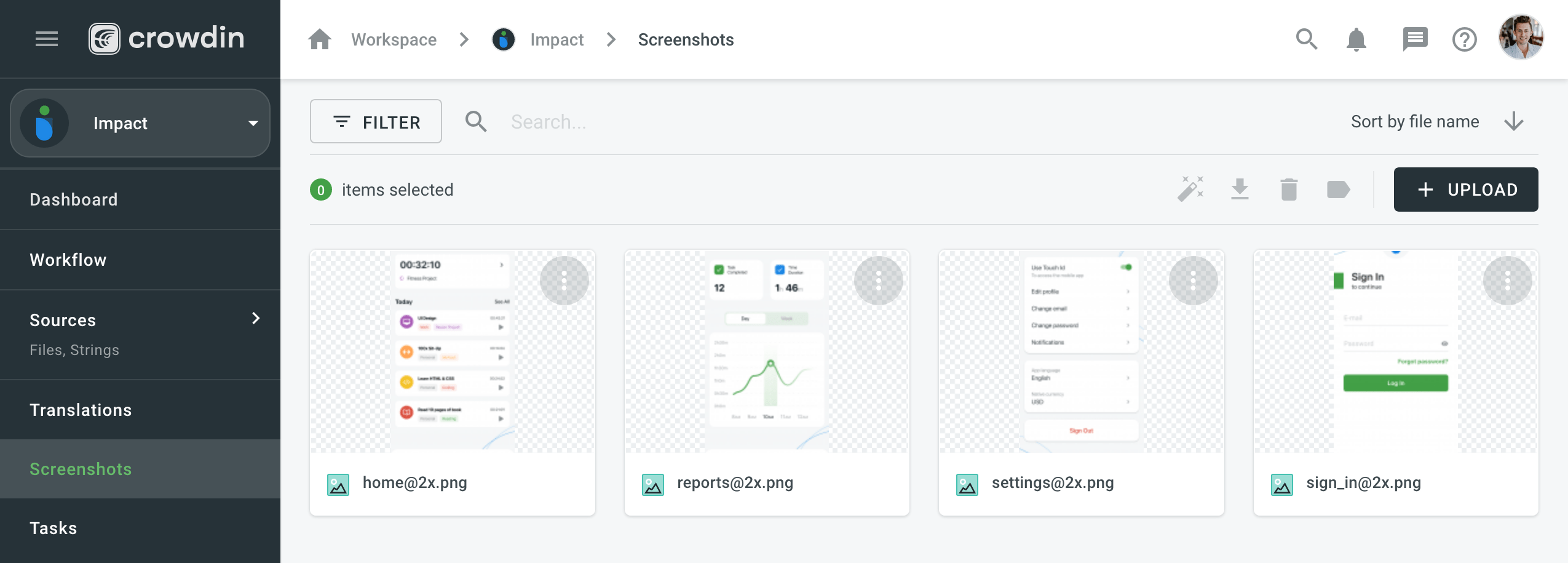
标记字符串
要对翻译人员显示字符串在用户界面的何处,请对屏幕截图做标记。 在 Crowdin 企业版中,您可以使用以下方法标记字符串:
- 自动标记
- 文本识别
- 拖拽
自动标记字符串
图像中的文本将被自动检测。 然后,将根据所选过滤器在项目中搜索匹配的字符串。 因此,找到的将在屏幕截图上标记。
- 双击或右击屏幕截图打开屏幕截图并选择 编辑
- 单击
 。
。 - 添加字符串后,单击 保存。
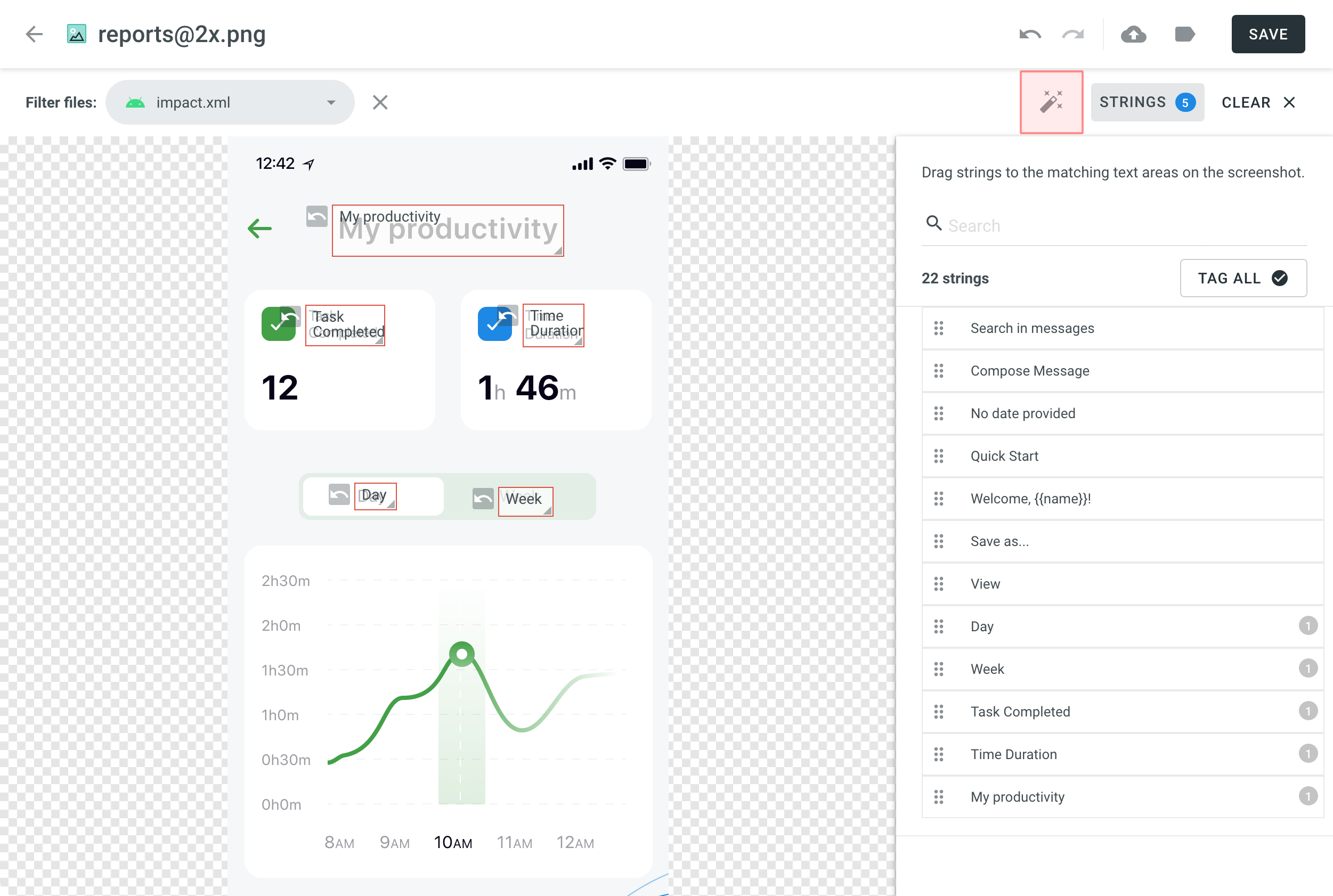
如果不想打开截图,还要自动标记单个截图上的字符串:
- 右击所需的屏幕截图。
- 选择 自动标记。
您还可以一次同时自动标记多个屏幕截图的字符串。
- 按住 Ctrl 或 Shift 选择多个屏幕截图。
- 单击
 。
。
如果使用了 In-Context,您可能会发现其集成功能有助于截取网页的屏幕截图。
阅读更多关于 通过 In-Context 添加屏幕截图 的信息。
利用文本识别标记字符串
系统将在您的项目的所有字符串中搜索与所选文本匹配的字符串。 如果找到几个类似的字符串,您将看到所有字符串,并能够选择最匹配的字符串。
- 双击或右击屏幕截图打开屏幕截图并选择 编辑
- 突出显示屏幕截图上的文本。
- 完成标记所有字符串后,点击 保存。
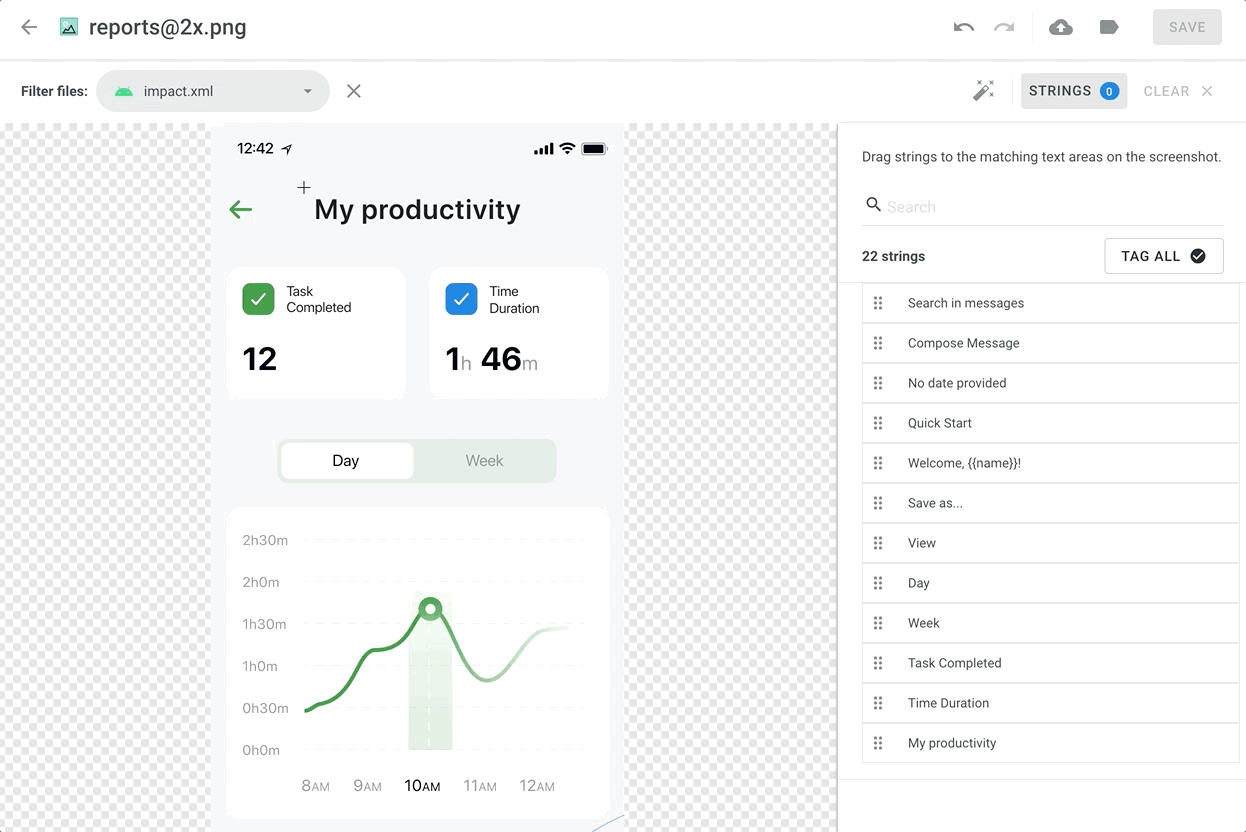
手动标记字符串
手动将列出的字符串拖动到屏幕截图的文本上。
- 双击或右击屏幕截图打开屏幕截图并选择 编辑
- 排序、过滤或搜索列出的字符串。
- 拖动所需字符串到屏幕截图上的相应文本。 或者,单击字符串以在屏幕截图中标记它们,而不指定它们应该出现的确切位置。
- 点击 保存。
要将所选文件中的所有字符串标记到您的屏幕截图,请遵循以下步骤:
- 选择所需的文件。
- 点击 标记所有 > 保存。
拖动并放置屏幕截图
当标记高分辨率屏幕截图时,您可以按住 Ctrl 并用鼠标拖动和滚动屏幕截图,以显示剩余部分。
从屏幕截图中删除已标记的字符串
若要移除屏幕截图中删除已标记的字符串,请点击 清除。
标记
在您的项目使用标记,以便按主题整理屏幕截图。 将标记添加到屏幕截图后,您可以按添加的标签筛选它们。 如果您已经为源字符串使用了标记,您也可以为屏幕截图使用相同的标记。
管理项目标记
若要创建、编辑或删除项目标记,请遵循以下步骤:
- 打开您的项目,转到 屏幕截图 选项卡。
- 选择屏幕截图并点击
 。
。 - 选择 管理标记。 或者,打开您的项目,然后前往 设置 > 标记
- 在出现的对话框中,添加新标记、编辑或删除现有标记。
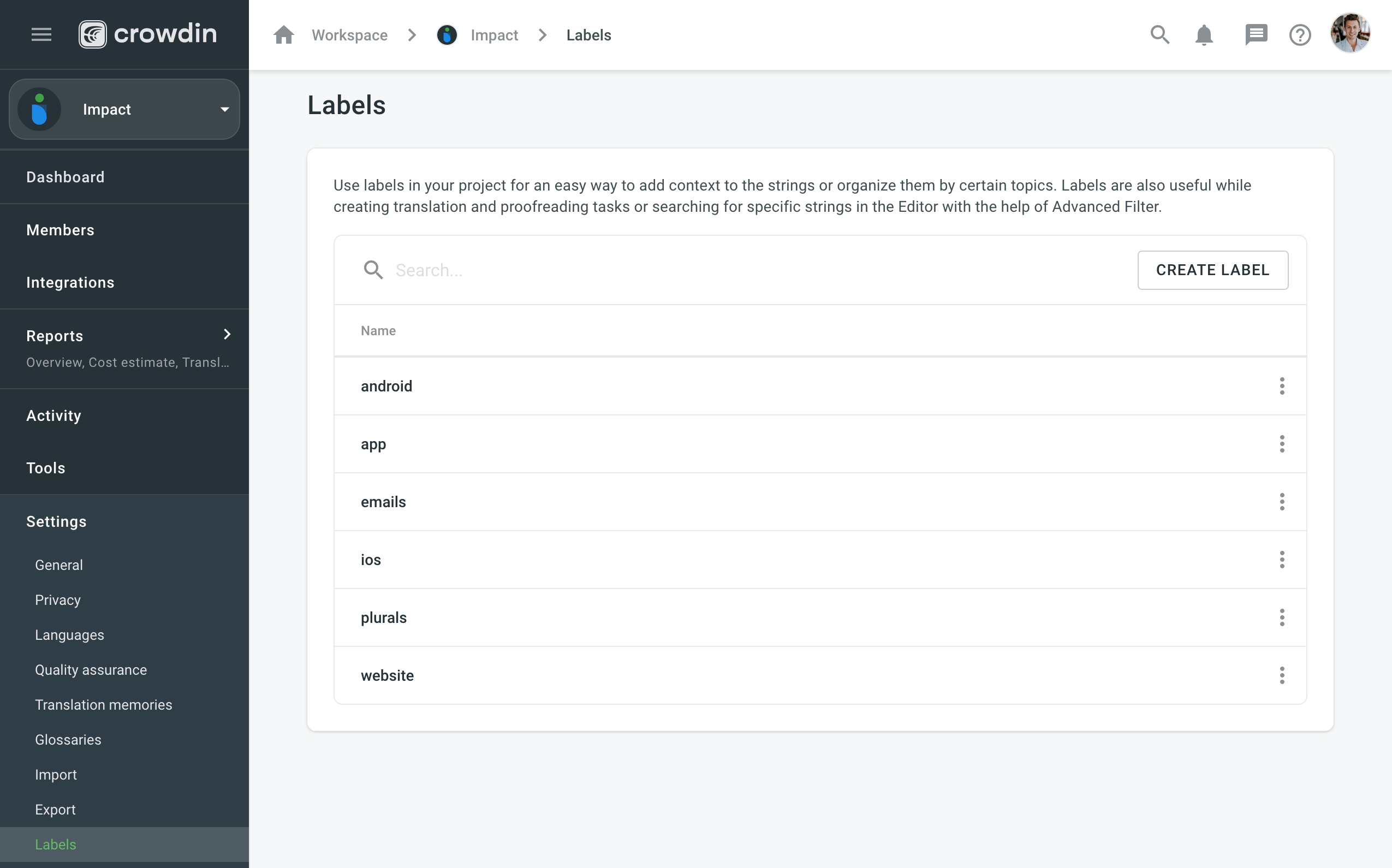
将标记附加到屏幕截图
您有几种可能的方式将标记附加到屏幕截图上。
- 通过标签字符串的同一对话框,一次为一个屏幕截图添加标记
- 双击打开屏幕截图
- 单击

- 在 标记 字段中选择需要的标记
- 单击 保存
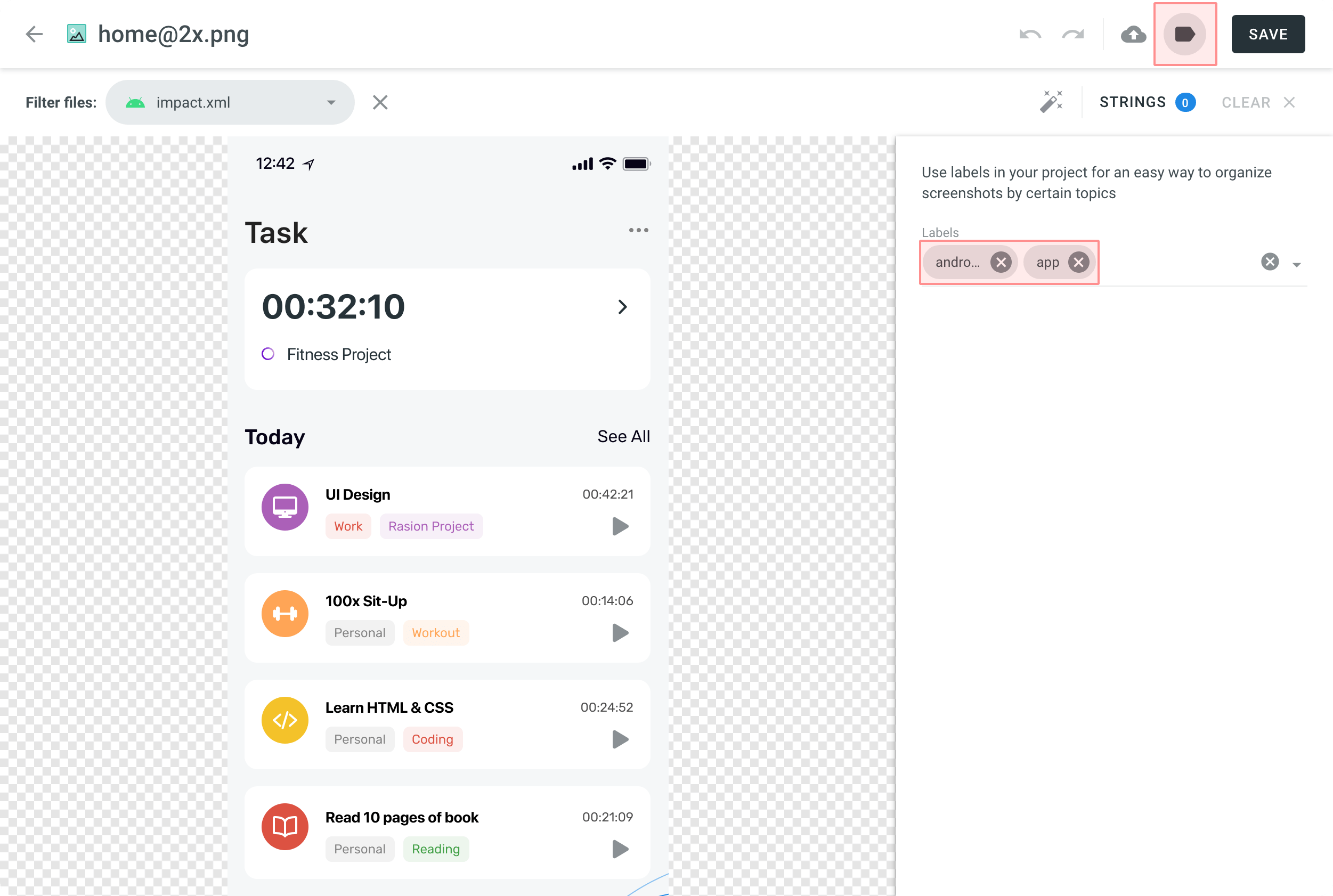
- 将标记附加到多个屏幕截图
- 按住 Ctrl 或 Shift 以选择多个要添加标记的屏幕截图
- 单击

- 选择列表中所需的标记
- 点击 应用
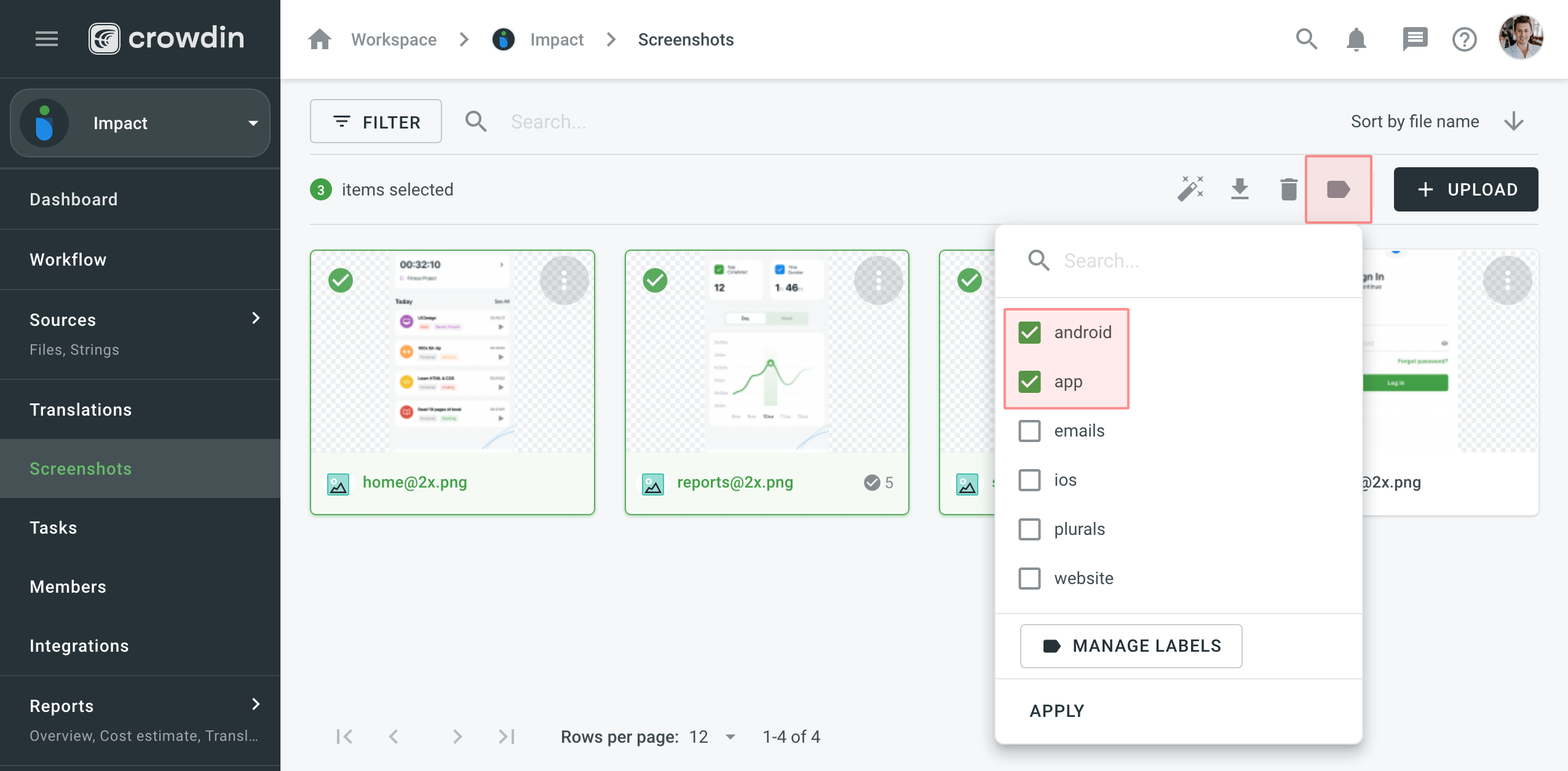
更新屏幕截图
您可以上传新屏幕截图以取代当前屏幕截图。 相关的已标记字符串将保持标记。 如果屏幕截图上的文本改变了位置,字符串将保持标签,但在新的位置。
若要更新屏幕截图,请遵循以下步骤:
- 双击或右击屏幕截图打开屏幕截图并选择 编辑
- 点击
 从您的设备中选择一个新的屏幕截图并拖拽。
从您的设备中选择一个新的屏幕截图并拖拽。 - 点击 保存。
重命名屏幕截图
若要重命名屏幕截图,请遵循以下步骤:
- 右键点击所需的屏幕截图并选择 重命名
- 指定一个新的名称。
- 点击 保存。
下载屏幕截图
您可以下载屏幕截图并在别的项目或其他地方复用。
若要下载屏幕截图,请遵循以下步骤:
- 按下 Ctrl 或 Shift 键的同时,选择一个或多个屏幕截图。
- 点击 下载。
或者,右键点击所需的屏幕截图并选择 下载
删除屏幕截图
若要删除屏幕截图,请遵循以下步骤:
- 按下 Ctrl 或 Shift 键的同时,选择一个或多个屏幕截图。
- 点击 删除。